一分鐘在雲端快速創建MySQL數據庫實例
本教程將幫助您了解如何使用Azure管理門戶迅速創建,連接,配置MySQL 數據庫 on Azure。完成本教程後,您將在Azure上擁有一個示例MySQL數據庫服務器,並了解如何使用管理門戶執行基本管理任務。
步驟一:登陸Azure管理門戶,創建MySQL服務器
-
登陸到Azure 管理門戶, 在右側導航條選中MySQL 數據庫 on Azure。
-
單擊頁面底部的“新建”,單擊“新建”後,屏幕上將會出現一個顯示可創建內容的列表。
-
單擊“MySQL 數據庫 on Azure”, 點擊快速創建

NOTE: 您的用戶名稱是以“服務器名稱%用戶名”或“用戶[email protected]
輸入創建一個新的服務器需要的參數然後點擊創建。一兩分鐘後您就有了一個新的MySQL服務器。
NOTE: 強烈建議您將Azure服務放在同一個區域,選擇一個最靠近您的位置。
步驟二:配置防火墻
首次從您的客戶端連MySQL 數據庫 on Azure之前你需要配置防火墻,將您的客戶端公網IP地址(也可以是IP地址段)加入到白名單中。在管理門戶上,點擊您的實例,然後點擊“配置”,可以通過以下界面完成IP地址添加。 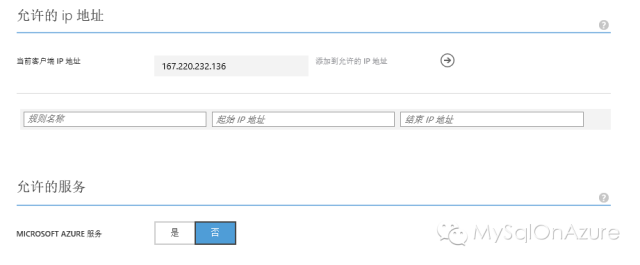
默認您在Azure上的其他服務(包括在Azure上的VM)允許訪問您的MySQL數據庫,您無需再手動添加IP地址。您也可以更改此默認功能,在“允許的服務”中,“Windows Azure 服務”一項選擇“否”
步驟三:設置備份時間
MySQL 數據庫 on Azure支持兩種備份形式:按需備份和每日定時備份。您可以選中您的MySQL服務器,點擊“配置”進行每日備份時間的設置。您可以通過下拉菜單選擇自動備份時間。 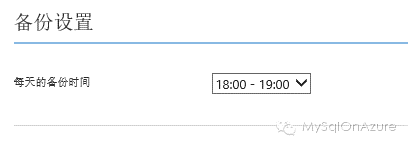
步驟四:創建數據庫
在一個MySQL服務器中,用戶可創建多個數據庫,數量上沒有限制,但是多個數據庫會共享服務器資源。您可以選定MySQL服務器,點擊“數據庫”,點擊左下角“新建”進行數據庫的創建。 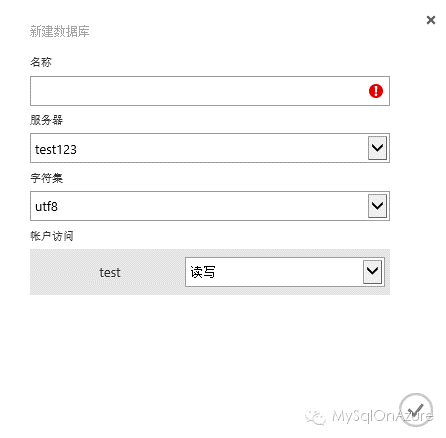
步驟五:連接數據庫
您可以通過查看管理門戶的”儀表盤”獲取server地址,通過應用程序連接您在MySQL 數據庫 on Azure的數據庫。
NOTE: MySQL 數據庫 on Azure支持SSL連接,如果你的應用與MySQL數據庫不在同一個Azure數據中心,我們建議你用SSL連接以增強安全性。
步驟六:數據遷移(可選)
如果您需要把數據庫從別的地方遷移到MySQL 數據庫 on Azure,當數據量大的情況下建議您通過以下步驟完成遷移。 - 第一步,把數據從現在的數據庫導出到一個文件(比如用mysqldump工具)。 - 第二步,將數據庫導出文件傳輸到您在Azure上的某臺VM上。您可以用您熟悉的數據傳輸工具(比如FTP等),您也可以用AzCopy這一工具(用AzCopy需要先把文件傳輸到一個存儲blob,再傳至VM)。 - 第三步,把數據從您的Azure VM上導入到您的MySQL 數據庫 on Azure。這樣可以降低連接中途斷開而導致遷移失敗的可能性。
後續步驟
完成上述步驟,您即建立了MySQL 數據庫 on Azure,也對管理門戶有所了解。接下來,您可以嘗試其他功能,如查看數據庫使用情況,數據庫的備份和恢復,版本的升級降級等等。
如果您在操作中遇到問題,可以查看管理門戶幫助指南,也可以聯系技術支持,或在MSDN論壇上提出您的問題。
最後,小編還有一個呼籲:
立即訪問http://market.azure.cn
一分鐘在雲端快速創建MySQL數據庫實例
